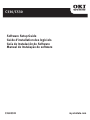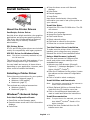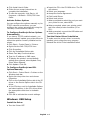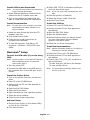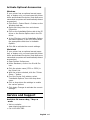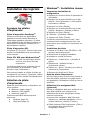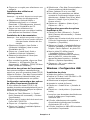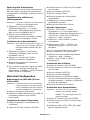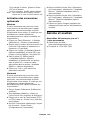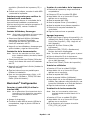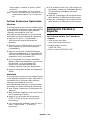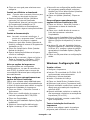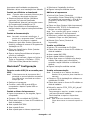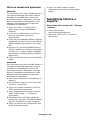La page est en cours de chargement...
La page est en cours de chargement...
La page est en cours de chargement...
La page est en cours de chargement...
La page est en cours de chargement...
La page est en cours de chargement...

Français • 7
Installation des logiciels
À propos les pilotes
d'imprimante
Pilote d’impression PostScript
®
Utilisez ce pilote pour les applications
graphiques couleur haute résolution et
l’épreuvage graphique prépresse. Ce pilote
inclut également des fonctions évoluées qui
doivent être uniquement utilisées par un
administrateur système.
Pilote d’impression PCL
Les pilotes PCL 5c et PCL 6e sont inclus pour
assurer la compatibilité avec les systèmes
moins récents.
Pilote PCL XPS pour Windows Vista
®
Remarque : Le pilote est disponibles actuelle-
ment les sites Web d’Oki Data
uniquement.
Ce pilote est destiné aux systèmes Vista si
vous nécessitez la certification « Vista
Premium Logo Certification ».
Vous pouvez installer et utilisez le pilote qui
correspond à vos besoins. Cependant, chacun
des pilotes doit être installé individuellement.
Sélection du pilote
d'imprimante
Observez les directives de configuration sur
votre système :
• Windows: réseau (page 7)
• Windows: USB (page 8)
• Macintosh (page 9)
Finalement activation des accessoires
optionnels :
• Windows (page 10)
• Macintosh (page 10)
Windows
®
: Installation réseau
Impression des feuilles de
configuration
1 Appuyez sur la touche Enter du panneau de
commande.
2 Appuyez sur la touche fléchée vers le bas
jusqu'à « Print Information » (Information
imprimante) s'affiche.
3 Appuyez sur Enter (Entrée).
4 Appuyez sur la touche fléchée vers le bas
jusqu'à « Network » (Réseau) s'affiche.
5 Appuyez sur Enter (Entrée).
6 « Execute » (Exécuter) s'affiche.
7 Appuyez sur Enter (Entrée).
Conservez ces feuilles sous la main : elles
contiennent des renseignements dont vous
aurez besoin pour configurer l’imprimante sur
le réseau.
Installation du pilote
1 Insérez le CD dans l'unité CD-ROM. Le CD
est lancé automatiquement.
2 Sélectionnez la langue d’installation.
3 Acceptez le contrat de licence.
4 Cliquez sur « Install Driver » (Installer le
pilote).
5 Sélectionnez « Network Printer »
(Imprimante réseau).
6 Cliquez sur « Next » (Suivant) pour faire la
recherche de l’imprimante.
7 Observez les directives à l’écran.
Essai du pilote d'imprimante
Afin de s'assurer que le pilote d'imprimante a
bien été installé, imprimez une page depuis
une application. Réinstallez le pilote en cas de
problème.
Utilisation d’un navigateur Web
(optionnel)
Utilisez un navigateur Web pour accéder à une
page Web intégrée pour configurer les
paramètres du serveur d'impression et des
menus d'imprimante.
1 Lancez votre navigateur Web (Microsoft
Explorer
®/MC
, Netscape Navigator
MC
4.4 ou
version ultérieure, Mozilla
®
, Firefox
®
).
2 Entrez l’adresse IP de l'imprimante. (Celle-ci
est indiquée dans les feuilles de
configuration réseau.)

Français • 8
3 Cliquez sur un onglet pour sélectionner une
catégorie.
Installation des utilitaires et
téléchargements
Remarque : Un accès à Internet est requis pour
effectuer les téléchargements.
1 Sélectionnez « Optional Utilities »
(Utilitaires optionnels) ou « Internet
Downloads » (Téléchargements Internet)
dans le menu d'installation du CD.
2 Cliquez sur les utilitaires et les
téléchargements que vous désirez installer,
puis observez les directives à l'écran.
Installation de la documentation
Remarque : Pour accéder aux guides en ligne, la
version 6.0 ou une version ultérieure
d'Acrobat Reader d'Adobe doit être
installée.
1 Sélectionnez l'onglet « User Guides »
(Guides de l'utilisateur) dans le menu
d'installation du CD.
2 Cliquez sur « Install User’s Guide »
(Installer le Guide de l’utilisateur).
3 Observez les directives à l’écran pour
terminer l’installation.
4 Pour consulter les guides, cliquez sur Start
(Démarrer) > All Programs (Tous les
programmes) > OkiData > C330/C530 User
Guide (Guide de l'utilisateur).
Activation des options de l'imprimante
Vous pouvez configurer manuellement les
options ou, pour les connexions réseau TCP/IP,
utilisez la fonction « Two-Way Communication
» (Communications bidirectionnelles) pour
configurer automatiquement ces options.
Configuration automatique des options
du pilote d'imprimante PostScript
Si vous utilisez un réseau TCP/IP, il est
possible de mettre automatiquement à jour le
pilote d’imprimante pour indiquer les options
installées sur l’imprimante.
1 Cliquez sur Start (Démarrer ) > Control
Panel (Panneau de commande) > Printers
(Imprimantes).
2 Cliquez avec le bouton droit de la souris sur
l’icône OKI C330/C530.
3 Cliquez sur « Properties » (Propriétés).
4 Cliquez sur l’onglet « Installable Options »
(Options installables).
5 Sélectionnez « Two-Way Communications »
(Communications bidirectionnelles).
6 Entrez l’adresse IP ou le nom DNS.
7 Pour afficher les paramètres par défaut
courants de l'imprimante lorsque ouvert,
sélectionnez « Update Fiery Driver When
Opened » (Mettre à jour le pilote Fiery
lorsque ouvert).
8 Cliquez sur « Update » (Mettre à jour).
Cliquez sur « OK ».
Configuration manuelle des options
PostScript et PCL
1 Cliquez sur Start (Démarrer) > Control
Panel (Panneau de commande) > Printers
(Imprimantes).
2 Cliquez avec le bouton droit de la souris sur
l’icône de l'imprimante et sélectionnez «
Properties » (Propriétés).
3 Cliquez sur l'onglet « Installable Options »
(Options installables) du pilote PS ou sur
l'onglet « Device Options » du pilote PCL.
4 Dans le pilote PS, défilez jusqu'à
« Installable Options » (Options
installables) et sélectionnez les options;
dans le pilote PCL, cochez les cases
appropriées dans la section « Available
Options » (Options disponibles).
5 Cliquez sur « OK » pour valider les
paramètres courants.
Windows : Configuration USB
Installation du pilote
1 Mettez hors tension l’imprimante.
2 Insérez le CD dans l'unité CD-ROM. Le CD
est lancé automatiquement.
3 Sélectionnez la langue d’installation.
4 Acceptez le contrat de licence.
5 Cliquez sur « Install Driver » (Installer le
pilote).
6 Cliquez sur « Local printer » (Imprimante
locale).
7 Lorsqu'on vous demandera de sélectionner
le port à utiliser pour l'imprimante,
choisissez USB.
8 À l'invite, sélectionnez votre modèle
d'imprimante et sélectionnez l'émulation
d'imprimante (PS ou PCL).
9 À l’invite, branchez le câble USB et mettez
sous tension l’imprimante.

Français • 9
Essai du pilote d'imprimante
Afin de s'assurer que le pilote d'imprimante a
bien été installé, imprimez une page depuis
une application. Réinstallez le pilote en cas de
problème.
Installation des utilitaires et
téléchargements
Remarque : Un accès à Internet est requis pour
effectuer les téléchargements.
1 Sélectionnez « Optional Utilities »
(Utilitaires optionnels) ou « Internet
Downloads » (Téléchargements Internet)
dans le menu d'installation du CD.
2 Cliquez sur les utilitaires et les
téléchargements que vous désirez installer,
puis observez les directives à l'écran.
Installation de la documentation
Remarque : Pour accéder aux guides en ligne, la
version 6.0 ou une version ultérieure
d'Acrobat Reader d'Adobe doit être
installée.
1 Sélectionnez l'onglet « User Guides »
(Guides de l'utilisateur) dans le menu
d'installation du CD.
2 Cliquez sur « Install User’s Guide »
(Installer le Guide de l’utilisateur).
3 Observez les directives à l’écran pour
terminer l’installation.
4 Pour consulter les guides, cliquez sur Start
(Démarrer) > All Programs (Tous les
programmes) > OkiData > C330/C530 User
Guide (Guide de l'utilisateur).
Macintosh Configuration
Branchement du câble USB (Si vous
utilisez USB)
Remarque : Le fonctionnement de l’imprimante
n’est pas garanti si un autre périph-
érique compatible USB est connecté
en même temps avec l’imprimante.
1 Mettez hors tension l’imprimante.
2 Branchez le câble USB dans un port USB de
l'ordinateur et dans le port USB de
l'imprimante.
Installation du pilote d’impression
1 Mettez sous tension l’imprimante, puis
l’ordinateur.
2 Insérez le CD dans l’unité de CD-ROM.
3 Double-cliquez sur l’icône de CD qui figure
sur le bureau.
4 Ouvrez le dossier MAC OSX.
5 Ouvrez le dossier Pilote.
6 Ouvrez le dossier de votre système
d'exploitation.
7 Sélectionnez « Driver Installer »
(Installation du pilote).
8 Observez les directives à l’écran.
Ajout de l'imprimante
1 Lancez « Print Center » (Centre
d’impression) ou « Print Setup Utility »
(Utilitaire de configuration d’impression), ou
« Print & Fax » (Imprimir et Télécopie).
Cliquez sur « Add » (Ajouter).
2 Cliquez sur « More Printers » (Autres
imprimantes).
3 Sélectionnez « USB », « TCP/IP » ou «
Rendezvous/Bonjour » dans le menu
déroulant.
Note: Si vous utilisez USB, ignorez l’étape 4.
4 Entrez l'adresse IP de l'imprimante.
5 Sélectionnez votre modèle d’imprimante.
Cliquez sur « Add » (Ajouter).
6 Quittez « Print Center » (Centre
d’impression).
Installation des utilitaires
1 Insérez le CD dans l'unité CD-ROM.
2 Double-cliquez sur l’icône de CD qui figure
sur le bureau.
3 Ouvrez le dossier MAC OSX.
4 Ouvrez le dossier Utilitaires.
5 Double-cliquez sur l'utilitaire à installer.
Pour plus d'informations sur les utilitaires,
consultez la section « Utilities » (Utilitaires)
du Guide de l’Utilisateur.
6 Observez les directives à l’écran.
Installation de la documentation
Remarque : La version 6.0 ou une version
ultérieure d'Acrobat
®
Reader
d'Adobe
®
6.0 est requise pour con-
sulter les guides.
1 Insérez le CD dans l'unité de CD-ROM.
2 Double-cliquez sur l’icône de CD qui figure
sur le bureau.
3 Accédez au fichier C330_C530_UG_cf.pdf
dans le répertoire racine.

Français • 10
Pour charger le fichier, glissez le fichier
PDF sur le bureau.
Pour le consulter, double-cliquez dessus.
Note: Pour visualiser sans installer, double-
cliquez sur un nom de fichier dans le CD.
Activation des accessoires
optionnels
Windows
Si votre imprimante est munie de l’unité
recto-verso ou du deuxième bac à papier
optionnels, vous devez accéder au pilote
d'imprimante et les activer. (À noter que ces
ordinateurs en réseau détecteront
automatiquement les options installées sur
l'imprimantes.)
1 Cliquez sur Start (Démarrer) > Settings
(Paramètres) > Printers (Imprimantes).
2 Cliquez avec le bouton droit de la souris sur
l’icône de l'imprimante et sélectionnez «
Properties » (Propriétés).
3 Cliquez sur l'onglet « Installable Options »
(Options installables) du pilote PS ou sur
l'onglet « Device Options » du pilote PCL.
4 Dans le pilote PS, défilez jusqu'à
« Installable Options » (Options
installables) et sélectionnez les options;
dans le pilote PCL, cochez les cases
appropriées dans la section « Available
Options » (Options disponibles).
5 Cliquez sur « OK » pour activer les
paramètres courants.
Macintosh
Si votre imprimante est munie de l’unité
recto-verso ou du deuxième bac à papier
optionnels, vous devez accéder au pilote
d'imprimante et les activer. (À noter que ces
ordinateurs en réseau détecteront
automatiquement les options installées sur
l'imprimantes.)
1 Ouvrez System Preferences (Préférences
système).
2 Sous Hardware (Matériel), cliquez sur
l'icône Print & Fax (Imprimer et télécopier).
3 Cliquez sur le nom de l’imprimante (C330
ou C530) dans la « Printer List » (liste des
imprimantes).
4 Une fois l'imprimante sélectionnée, cliquez
sut le bouton " Printer Setup... "
(Configuration de l'imprimante).
5 Depuis la fenêtre Printer Info (Information
sur l'imprimante), sélectionnez " Installable
Options " (Options installables) dans le
menu déroulant.
6 Depuis la fenêtre Printer Info (Information
sur l'imprimante), sélectionnez " Installable
Options " (Options installables) dans le
menu déroulant.
7 Cliquez sur Apply Changes (Appliquer les
changements) pour activer les paramètres
courants.
Service et soutien
Disponibles 24 heures par jour et 7
jours par semaine
• Visitez notre site Web :
www.okiprintingsolutions.com
• Composez le 1-800-654-3282
La page est en cours de chargement...
La page est en cours de chargement...
La page est en cours de chargement...
La page est en cours de chargement...
La page est en cours de chargement...
La page est en cours de chargement...
La page est en cours de chargement...
La page est en cours de chargement...
La page est en cours de chargement...
La page est en cours de chargement...
-
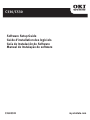 1
1
-
 2
2
-
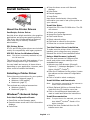 3
3
-
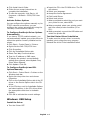 4
4
-
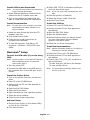 5
5
-
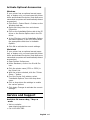 6
6
-
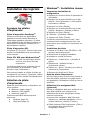 7
7
-
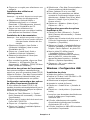 8
8
-
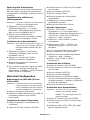 9
9
-
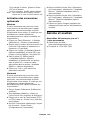 10
10
-
 11
11
-
 12
12
-
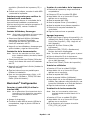 13
13
-
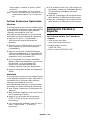 14
14
-
 15
15
-
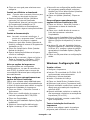 16
16
-
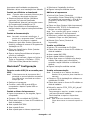 17
17
-
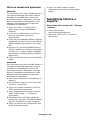 18
18
-
 19
19
-
 20
20
OKI C330 Guide d'installation
- Catégorie
- Imprimer
- Taper
- Guide d'installation
dans d''autres langues
- English: OKI C330 Installation guide
- español: OKI C330 Guía de instalación
- português: OKI C330 Guia de instalação
Documents connexes
-
OKI C530dn Guide d'installation
-
OKI C710n Le manuel du propriétaire
-
OKI C610n Guide d'installation
-
OKI C9650HDN Le manuel du propriétaire
-
OKI C830DTN Le manuel du propriétaire
-
OKI C610n Guide d'installation
-
OKI MC560NMFP Le manuel du propriétaire
-
OKI C5500N Manuel utilisateur
-
OKI B430d-beige Manuel utilisateur
-
OKI B411 Series Le manuel du propriétaire